|
|
|
|
|
Start | Bibliografia | Laboratoria | Autorzy |
| Tworzenie Diagramu Kontekstowego |
| Tworzenie diagramu przepływu
danych w pakiecie EasyCase należy rozpocząć od zdefiniowania diagramu
kontekstowego.
Diagram kontekstowy jest "korzeniem" w drzewie opisującym wszystkie procesy z zakresu modelowanej dziedziny problemu. Diagram kontekstowy definiujemy w oknie parametrów projektu Edit Project Preferences. Aby zdefiniować diagram kontekstowy:
|
|
Pasek narzędziowy
|
|
Paleta obiektów
Obiekty dostępne w metodologii Gane&Sarson'a
|
| Ogólne
wskazówki dotyczące tworzenia diagramów w pakiecie EasyCase
Zasady tworzenia diagramów w pakiecie EasyCase są takie same jak w innych programach graficznych (Visio, Corel Draw), przy czym EasyCase automatyzuje również wiele innych czynności.Aby stworzyć diagram:
Umieszczenie odpowiednich symboli na diagramie jest pierwszym etapem tworzenia diagramu. Po wybraniu rodzaju diagramu i odpowiedniej metodologii pakiet zaproponuje paletę obiektów do wykorzystania w konkretnym diagramie. Wstawiane obiekty są automatycznie wyrównywane do siatki, co zapewnia profesjonalny wygląd diagramu.
Po wstawieniu obiektów należy nadać im nazwę w celu ich jednoznacznej identyfikacji w repozytorium oraz na diagramie.
Następnym krokiem jest wstawienie połączeń pomiędzy obiektami i nadanie im nazw. Połączenia reprezentują, w zależności od typu tworzonego diagramu, przepływy danych lub związki zachodzące pomiędzy obiektami.
Po nadaniu nazwy należy opisać obiekty w słowniku danych (krótki opis, definicja i alias).
|
| Dziel i rządź, czyli
dekompozycja diagramu kontekstowego
Po zdefiniowaniu diagramu kontekstowego i określeniu granic systemu, możemy przeprowadzić dekompozycję diagramu kontekstowego do diagramu poziomu zerowego. Należy więc wyodrębnić kluczowe procesy występujące w firmie, które odpowiadają na zdarzenia zewnętrzne. Aby przeprowadzić dekompozycję diagramu kontekstowego:
|
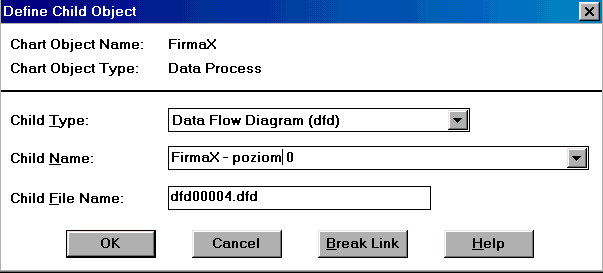 |
|
|
| Poruszanie się po
hierarchii diagramów
Proces dekompozycji trwa, aż dojdziemy do tzw. procesów “liści”, które zostają odpowiednio opisane. Dekomponując procesy i definiując kolejne poziomy szczegółowości powstaje hierarchia diagramów, po której trzeba się sprawnie poruszać. Do szybkiej nawigacji po hierarchii diagramów przydatne są przedstawione poniżej przyciski z paska narzędziowego.
Proces dekompozycji
trwa, aż dojdziemy do tzw. procesów “liści”, to znaczy procesów,
które nie są już rozbijane na diagramy DFD tylko opisane w tak zwanych
minispecyfikacjach procesów.
|
|
Start | Bibliografia | Laboratoria | Autorzy |